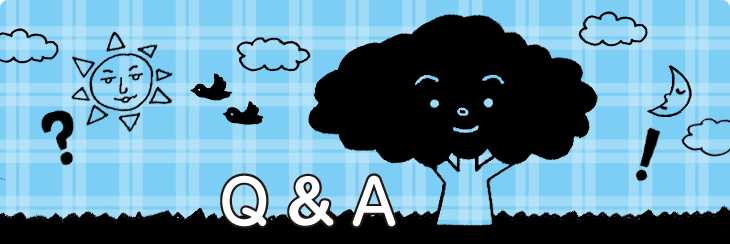
はじめに
隔週火曜日にお届けしているメルマガ「池上彰ファンクラブニュース」は、アメリカのベンチマーク社という会社に配信を委託しています。たいへんセキュリティーが厳しく、安心してメルマガの配信ができるのですが、いったんアメリカのメールサーバーを経由してくるために送信者アドレスが、「newsletter@akiraikegami.com」から「newsletter@bmsend.com」に変わってしまうため、日本のいくつかののメールサーバーでは「なりすましメール」と判断されて迷惑メールに振り分けられてしまうことが少なからずあります。
特に@gmail.com、@yahoo.co.jp、hotmail等フリーメールをお使いの方は、最初のメルマガが「迷惑メールフォルダ」に入っておりますので、探し出して「受信フォルダ」に入れ、ホワイトリスト化してください。
メルマガを安定して受信していただくために、お手数ですがいくつかのお願いがあります。
会員登録したのにメルマガが隔週の水曜日に届いていない方へ
会員に登録された方には、その週または翌週の火曜日から全員にメルマガが届くようにしてあります。もし時々あるいは一回も届いていない方はなんらかのトラブルが発生していると考えられますので、以下の処置をお願いします。
1)まず迷惑メールフォルダに振り分けられていないかチェックし、もし見つけたら受信フォルダに戻し、下記を参照してホワイトリスト化する。
2)迷惑フォルダにも入っていない場合、メール各社の設定を変更し、ホワイトリスト化する。
ホワイトリスト化とは?
下記に代表的なメールアドレスのホワイトリスト化の手順が書いてありますが、要は「bmsend.com」ドメインを受信許可リストに加えることです。念のため以下のドメインも加えておけば完璧でしょう。
www.benchmarkemail.com
visitor.benchmarkemail.com
bmsend.com
bme1.net
benchurls.com
bmetrack.com
それでもメルマガが届かない方へ
登録メールアドレスを変更してみて下さい。それでもだめなら残念ながらプロバイダの原因ということになります。
今後メルマガが不要になった方へ
めんどうな手続を取らずとも、タイトルに配信不要と書き加えてそのまま返信してくだされば結構です。こちらでただちに送信停止処理を行います。
文字化けあるいはテキストメールしか届かない方へ
そのまま返信して下さい。こちらで対策を考えてみます。
hotmail 「***@live.jp」 「***@hotmail.co.jp」の場合
【手順1】:Hotmailにサインインし、[迷惑メール処理関連の設定] ページを表示します。
【手順2】:[メール] をクリックし、[迷惑メール処理関連の設定] をクリックします。
【手順3】:[セーフ リスト] をクリックし、[アドレスまたはドメインを入力してください] ボックスに「bmsend.com」を入力します。
【手順4】:[追加] をクリックして完了です。
gmail 「***@gmail.com」 「***@googlemail.com」
「***@livedoor.com」 「***@auone.jp」の場合
【手順1】:メール右上の▼マークからドロップダウンメニューを表示します。
【手順2】:「メールの自動振り分け設定」をクリックします。
【手順3】:「フィルタを作成」で「迷惑メールにしない」のボックスにチェックを入れます。
【手順4】:「次のステップ」をクリックして完了です。
yahooメール 「***@yahoo.co.jp」 「***@ybb.ne.jp」の場合
【手順1】:メールトップページ右上の「メールオプション」から「フィルターと受信通知設定」を開きます。
【手順2】:「追加」を選択して「from」に「bmsend.com」を入力します。
【手順3】:[フォルダを選択]の右はしにある▼をクリックして、振り分け先フォルダを「受信箱」に設定して保存します。
So-netメール 「**@aa2.so-net.ne.jp」「**@so-net.ne.jp」の場合
【手順1】:サインインし、「便利な機能」を選択します。
【手順2】:迷惑メール振り分け機能のお申し込み・設定変更ページにある「設定変更」をクリックします。
【手順3】:「パスリスト一覧画面へ」ボタンをクリックし、「パスリスト新条件追加」をクリックします。
【手順4】: 有効・無効」のボタンは「有効」を選択し、「Fromに[bmsend.com]を含む」と入力します。
【手順5】:「設定」をクリックし、「パスリスト一覧へ」をクリックして完了です。
exciteメール 「***@excite.co.jp」の場合
【手順1】:トップページ左側の[環境設定]をクリックします。
【手順2】:[フィルタリング設定]からフィルタリングルールの[新規追加]をクリックします。
【手順3】:[宛先▼]をクリックして[送信者]を選択します。右側の入力欄に「bmsend.com」を入力します。
【手順4】:メールアドレス・ドメインの右が[を含む]で、受信先フォルダが[受信箱]となっていない場合は変更して[新規追加]ボタンをクリックします。
【手順5】:フィルタリングを実行[しない]から[する]に変更し[保存]をクリックして完了です。
OCNメール「***@***.ocn.ne.jp」の場合
【手順1】:画面左「迷惑メールボックス」から「迷惑メールブロック設定」を選択します。
【手順2】:「メール必着設定」を選択して(From)の欄に「bmsend.com」を入力します。
【手順3】:「変更」をクリックして完了です。
SoftBank 「***@softbank.ne.jp」 「***@disney.ne.jp」
「***@*.vodafone.ne.jp」 「***@i.softbank.jp」の場合
【手順1】: Yahoo!ケータイ「設定・申込」またはメニューリストの中から 「My SoftBank」 にアクセスします。
【手順2】:「オリジナルメール設定」 を選択し、暗証番号を入力します
【手順3】:設定メニューから 「受信可否設定」 を選択します。
【手順4】: 「許可リストとして設定」 を選択します。
【手順5】:受信許可設定で「一括指定」 または「個別アドレスの追加」 を選択します。
「一括指定」する場合、「E-mailアドレス」 を選択し「OK」を押します。
「個別アドレスの追加」をする場合、アドレス入力欄に「bmsend.com」と入力し、ドメイン単位でアドレスを有効にして完了です。
詳しい設定方法はこちら
※「MySoftBank」のメニュー画面は随時変わる場合があります。
*ソフトバンク製 iPhone/スマートフォンの場合
【手順1】: 「My SoftBank」 にアクセスします。
【手順2】:ログインし、「メール設定(SMS/MMS)」に入ります。
【手順3】:「迷惑メールブロック設定」の「変更する」を選択します。
【手順4】:「個別設定はこちら」 > 「受信許可リスト設定」 > 利用設定を「設定する」にします。
【手順5】:「bmsend.com」を入力して「設定する」を押して完了です。
au 「***@ezweb.ne.jp」の場合
【手順1】:メール キーを押して 「Eメールメニュー」を開きます。
【手順2】:「Eメール設定」から「その他の設定」 を選択します。
【手順3】:「メールフィルター」 を選択し、暗証番号を入力します。
【手順4】:「アドレスフィルター」 から「指定受信」 を選択します。
【手順5】:なりすまし規制で 「規制する」を選択します。
【手順6】: 「個別指定」の入力欄で【bmsend.com】を指定してください。
【手順7】: 設定確認画面が表示されますので、[登録] を押して完了です。
docomo 「***@docomo.ne.jp」の場合
【手順1】:Menu > お客様サポート > 各種設定 > メール設定 を選択します。
【手順2】:メニューの中から「迷惑メール対策設定」の「■詳細設定/解除」を選択します。
【手順3】:「i-Modeパスワード」を入力して「決定」を選択します。
【手順4】:メニューの中から「▼受信/拒否設定」の「設定」を選択して「次へ」を選択します。
【手順5】:「▼ステップ4」の「受信設定」を選択します。
【手順5】:「▽個別に受信したいドメインまたはアドレス」に「bmsend.com」と入力して「登録」を選択して完了です。
アンチウイルスソフト・ファイアーウォールが原因の場合
各アンチウィルスソフトにはホワイトリスト化の設定があります。以下をホワイトリストに追加して下さい:
www.benchmarkemail.com
visitor.benchmarkemail.com
bmsend.com
bme1.net
benchurls.com
bmetrack.com
